18 najlepších skratiek pre aplikáciu Apple skratky pre iOS
Skratky (predtým nazývaná Workflow) je bezplatná aplikácia pre iOS zariadenia, ktoré vykonávajú zložité úlohy. Môžu byť vyrobené na mieru alebo vopred vyrobené a dotýkajú sa mnohých oblastí zariadenia. Každá funkcia, ktorú aplikácia podporuje, je akcia, ktorá vykonáva konkrétnu úlohu a viaceré akcie možno spojiť do jednej úlohy. Aplikácia Skratky je najužitočnejšia, keď spúšťa niekoľko zákulisných úloh na vykonanie niečoho zložitého.
Informácie v tomto článku sa týkajú aplikácie Skratky pre iPhone, iPad, iPod touch a Apple Watch.
Ako nainštalovať skratky
Niektoré z nižšie uvedených skratiek sú vyrobené na mieru a nenachádzajú sa v sekcii Galéria aplikácie. Tu je postup, ako ich dostať do telefónu alebo tabletu:
- Otvor Získajte túto skratku odkaz uvedený nižšie.
- Vyberte si Pridať skratku alebo v niektorých prípadoch Pridať nedôveryhodnú skratku po výzve.
Ak sa pri otváraní skratky objaví chyba, zariadenie je nastavené tak, aby ju sťahovalo iba z Galérie. Domáce skratky sa považujú za nebezpečné.
Ak chcete použiť nedôveryhodné skratky, vyberte skratku z Galéria časti aplikácie a spustite ju aspoň raz. Potom prejdite na nastavenie aplikáciu, vyberte Skratkya klepnite na tlačidlo vedľa Povoliť nedôveryhodné skratky.
Používanie aplikácie Skratky
Môžeš povoliť miniaplikáciu Skratky ak chcete jednoduchý prístup k jednej alebo viacerým skratkám z oblasti miniaplikácií. Iné sú ideálne pre Apple Watch, keď používate ponuku akcií (napríklad keď niečo zdieľate) alebo ako skratku na domovskej obrazovke.
Ak chcete spustiť jeden s Siri, zaznamenajte frázu, ktorú Siri chápe ako pokyny na spustenie konkrétneho pracovného postupu. Učte sa ako používať skratky Siri pre pomoc.
Väčšinu skratiek je možné nastaviť tak, aby sa spúšťali z ktorejkoľvek z týchto oblastí. Nižšie uvedené popisy uvádzajú, ktorý typ skratky je pre každú z týchto úloh najvhodnejší.
01
z 18
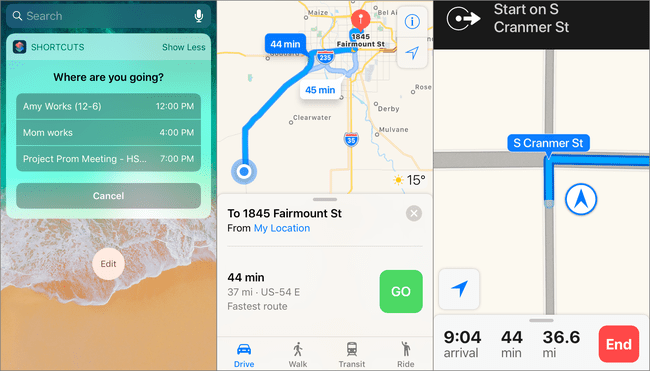
Ak je k udalostiam v kalendári pripojená poloha, táto skratka otvorí vašu obľúbenú navigačnú aplikáciu a ukáže, ako sa dostať do cieľa a ako dlho to bude trvať.
Keď otvoríte túto skratku, nielenže si môžete vybrať, na ktorú udalosť chcete prejsť, ale môžete tiež prispôsobiť nastavenia tak, aby vyhovovala vám a vašim udalostiam. Zmenia sa napríklad udalosti, ktoré začínajú v sekundách od aktuálneho času až po roky v budúcnosti režim mapy na jazdu autom alebo chôdzu, dopytujte iba udalosti, ktoré nie sú celodenné, a nastavte aplikáciu GPS na použitie navigácia.
Táto skratka je skvelá pre Apple Watch, iPhone a iPad. Nastavte si ho ako tlačidlo rýchleho prístupu umiestnením odkazu na domovskú obrazovku, urobte z neho miniaplikáciu alebo si ho prezrite na hodinkách Apple Watch.
02
z 18
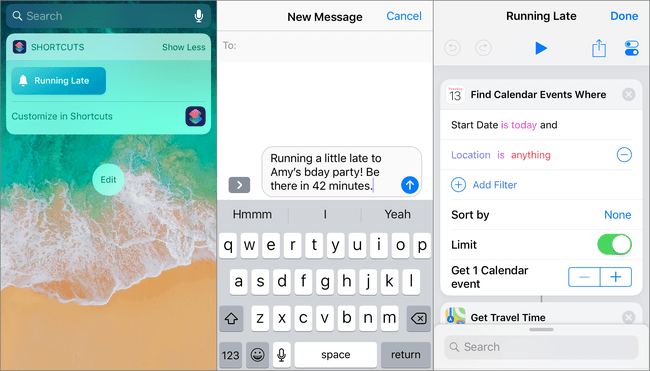
Ak niekedy meškáte na udalosti, táto skratka Running Late vám ušetrí čas a dá niekomu vedieť, že tam neprídete včas. Keď spustíte túto skratku, nájde ďalšiu nadchádzajúcu udalosť, na ktorú meškáte, a odošle text, ktorý hovorí:
Beží trochu neskoro! Buďte tam
Napríklad, ak meškáte na hokejový zápas, správa hovorí: „Trochu meškáme na hokej! Buďte tam za 35 minút."
V predvolenom nastavení tento pracovný postup funguje tak, ako je popísané vyššie. Môžete však vykonať niekoľko zmien, aby ste si prispôsobili, ako to funguje s vašimi udalosťami (ktoré nájde) a čo hovorí správa (akákoľvek z text možno zmeniť), či má byť kontakt vopred načítaný do poľa na písanie správ a cez akú aplikáciu sa má správa odoslať (napr. alebo WhatsApp).
03
z 18
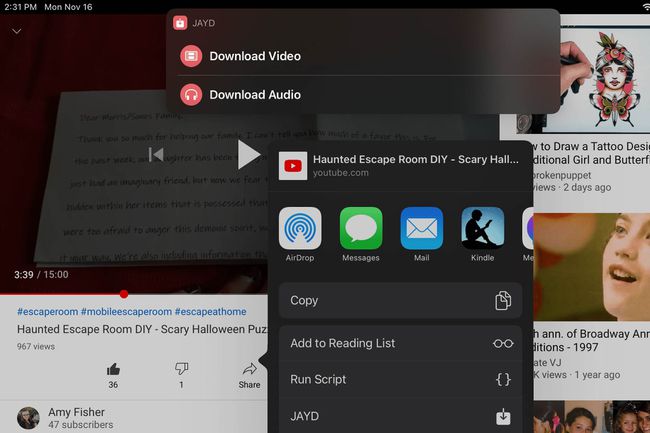
Uložte si svoje obľúbené videá YouTube pomocou tejto skratky. Stačí zdieľať videá URL k JAYD skratka na spustenie sťahovania. Môžete si vybrať, kam sa má uložiť a či sa má video previesť len na zvuk.
Na rozdiel od všetkých ostatných skratiek v tomto zozname je táto spárovaná s inou aplikáciou, takže budete potrebovať aj bezplatnú Skriptovateľné nainštalovaná aplikácia.
Sťahovanie videí YouTube je legálne iba vtedy, ak video vlastníte alebo je vo verejnej doméne.
04
z 18
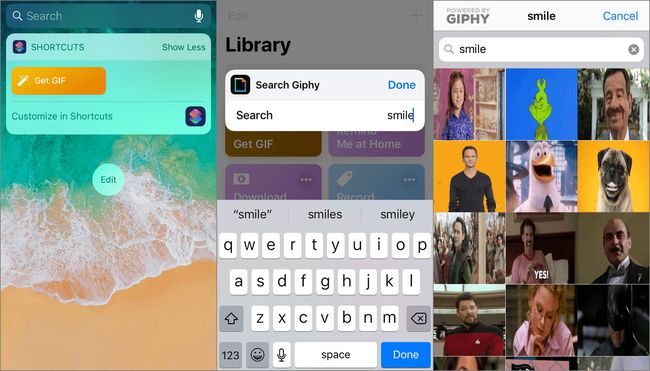
Ak tvoj aplikácia na odosielanie správ nepodporuje galériu GIF, táto skratka Získať GIF je dobrou alternatívou. Použite túto skratku pre iOS ako miniaplikáciu alebo skratku na domovskej obrazovke. Klepnutím naň môžete prehliadať obrázky GIF, vybrať jeden, ktorý chcete skopírovať do schránky, a potom ho odoslať v ľubovoľnej aplikácii.
Ak necháte vyhľadávacie pole prázdne, namiesto toho sa vám zobrazia populárne obrázky GIF.
05
z 18
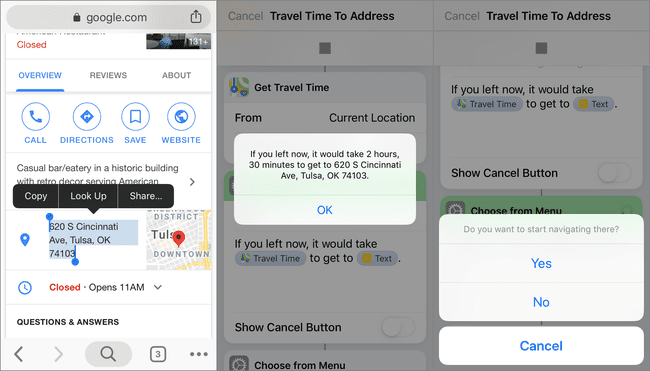
Vďaka tejto skratke nemusíte otvárať adresu v aplikácii GPS, aby ste videli, ako dlho bude trvať, kým sa dostanete do cieľa. Zdieľajte adresu s touto skratkou, aby ste dostali upozornenie s časom, kedy sa tam dostať. Ak tam chcete začať navigovať, máte túto možnosť.
Táto skratka sa najlepšie používa ako rozšírenie akcie, aby ste mohli zvýrazniť adresu a klepnúť zdieľam získať informácie o cestovaní. Ak to chcete povoliť v nastaveniach skratiek, vyberte Zobraziť v zdieľanom hárku.
06
z 18
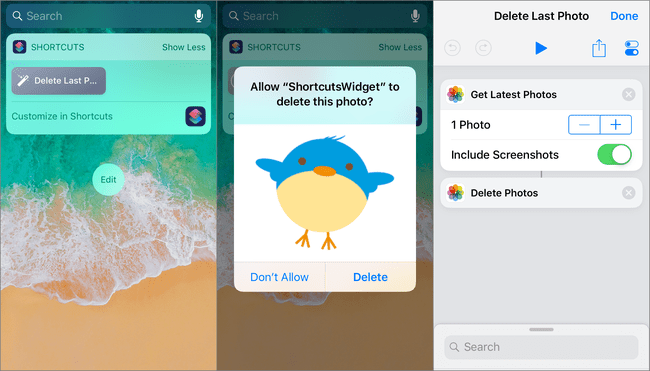
Ak urobíte dočasné snímky obrazovky alebo odstránite rozmazané obrázky, táto skratka vám uľahčí vymazanie posledných fotografií namiesto toho, aby ste museli otvárať aplikáciu Fotografie.
Urobte z toho miniaplikáciu, aby ste ju mohli používať z domovskej obrazovky alebo z oblasti oznámení, a potom na ňu raz klepnite, aby sa zobrazila výzva na odstránenie poslednej uloženej fotografie. Pokračujte v jeho používaní na odstránenie nedávno pridaných obrázkov. Jedným ťuknutím naň napríklad odstránite najnovší obrázok a potom naň opätovným ťuknutím vymažete Nový najnovší obrázok atď.
Ak chcete, upravte počet obrázkov tak, aby bol ešte vyšší, napríklad 10, ak chcete, aby sa vám zobrazila výzva na odstránenie takého množstva naraz. Môžete tiež nechať zahrnúť alebo vylúčiť snímky obrazovky.
07
z 18
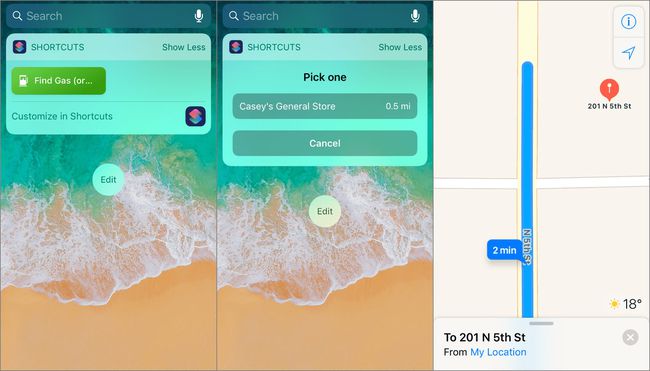
Ak máte málo benzínu, nestrácajte čas otváraním mapy a hľadaním obchodov so zmiešaným tovarom v okolí. Použite túto skratku ako miniaplikáciu alebo skratku na domovskej obrazovke na nájdenie najbližšej čerpacej stanice a získanie trasy. Môžete si prispôsobiť vzdialenosť navrhovaných čerpacích staníc, ako aj to, ktorú mapovú aplikáciu použiť.
Táto skratka nájde viac ako len čerpacie stanice. Zmeňte ho, aby ste našli hotely, reštaurácie, parky, múzeá alebo akékoľvek iné miesto, ktoré vždy hľadáte. Upravte skratku a zmeňte ju plynu kam chcete, alebo si vyberte Opýtajte sa zakaždým takže budete vyzvaní, keď spustíte skratku.
08
z 18
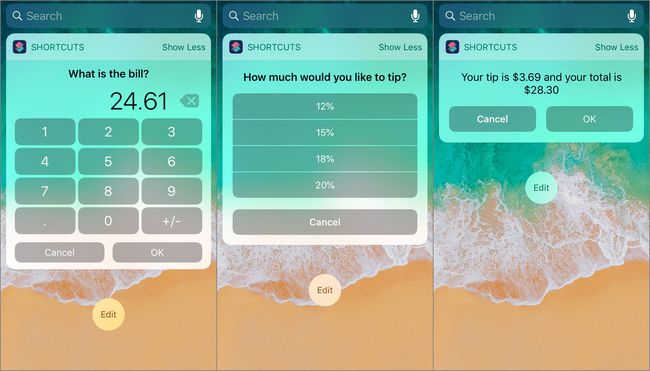
Najlepšie je mať pripravené výpočty sprepitného, keď je čas zaplatiť za jedlo. Táto skratka urobí výpočet za vás, vrátane výšky prepitného a celkového účtu so sumou prepitného. Keď spustíte túto skratku, zadajte sumu účtu a percento prepitného. Výška sprepitného a celková cena sú zobrazené samostatne.
Táto skratka je plne prispôsobiteľná od percenta tipu až po počet desatinných miest na výpočet. Upravte možnosti tak, aby obsahovali menšie alebo väčšie percento sprepitného a prispôsobte posledné pole upozornenia.
Skratka Calculate Tip funguje s akýmkoľvek zariadením vrátane hodiniek Apple Watch, iPhone, iPad a iPod touch. Urobte z neho miniaplikáciu pre ľahký prístup.
09
z 18
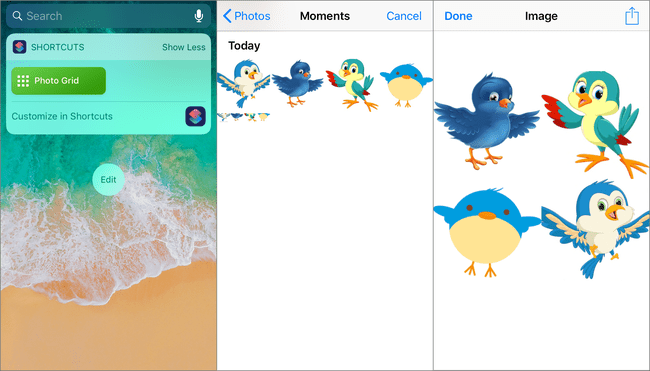
Skratka Photo Grid je príkladom toho, ako pokročilá môže byť aplikácia Skratky, pričom zadávanie používateľov je jednoduché na pár klepnutí. Keď ho otvoríte, vyberte obrázky, ktoré chcete zahrnúť do koláže. Všetko ostatné sa deje automaticky, aby sa zobrazila koláž vašich fotografií. Potom si ho môžete uložiť alebo zdieľať so svojimi priateľmi.
Neupravujte veľa z tejto skratky. Obsahuje príkazy if/then a premenné, ktoré by sa nemali upravovať.
Ak chcete, aby s kolážou namiesto zobrazenia obrázka urobil niečo iné, odstráňte ju Rýchly pohľad na konci a pridajte inú akciu. Napríklad si vyberte Uložiť do fotoalbumu uložiť obrázok bez toho, aby ste sa pýtali, čo s ním robiť. Vyberte Poslať správu otvoríte nové okno textovej správy s kolážou vloženou do tela.
10
z 18
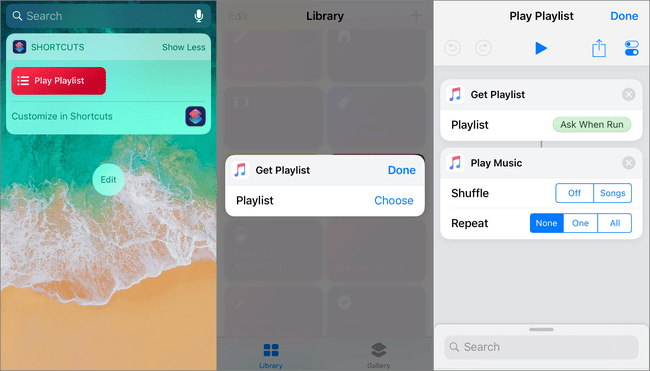
Použite skratku Play Playlist na spustenie vášho obľúbeného playlistu kedykoľvek chcete, odkiaľkoľvek chcete, jediným klepnutím. Už nebudete musieť zastavovať cvičenie, aby ste otvorili aplikáciu Apple Music alebo prechádzať na Apple Watch, aby ste otvorili zoznam skladieb.
Táto skratka sa vás opýta, ktorý zoznam skladieb sa má prehrať, keď ho otvoríte. Môžete tiež povoliť náhodné prehrávanie a opakovanie. Na rozdiel od niektorých skratiek táto nezobrazuje upozornenia ani výzvy, ktoré vás o niečo žiadajú (pokiaľ si to neželáte). Jediné, čo musíte urobiť, je prispôsobiť si skratku a vaša hudba sa začne hrať okamžite, keď ju otvoríte.
11
z 18
Vytvárajte GIFy pomocou iPhonu alebo iPadu
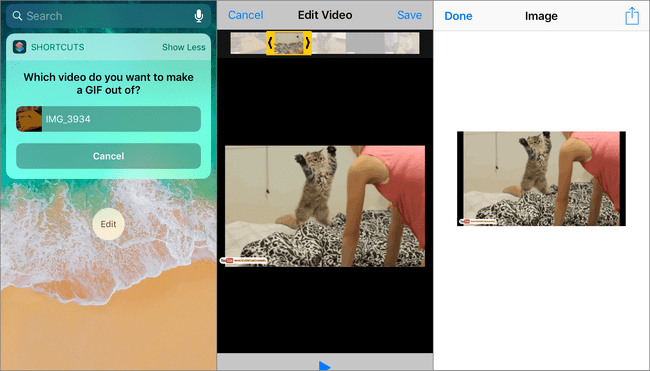
Existujú dva GIF skratky, ktoré vytvorte súbor GIF z iPhonu alebo iPadu. Jeden je Nasnímajte GIF ktorý nasníma viacero fotografií a premení fotografie na GIF. Môžete upraviť počet požadovaných fotografií, počet sekúnd, počas ktorých by sa každá fotografia mala zobraziť pri vytvorení GIF, či sa má opakovať a ďalšie.
Ten druhý je Video do GIF. Tento konvertuje videá, ktoré sú uložené v zariadení, do súborov GIF. Umožňuje vám orezať video, aby ste vytvorili GIF akéhokoľvek klipu.
Obe skratky majú možnosť odstrániť poslednú akciu a zmeniť ju na čokoľvek, čo chcete. GIF si môžete napríklad uložiť do svojho zariadenia alebo ho niekomu poslať e-mailom.
12
z 18
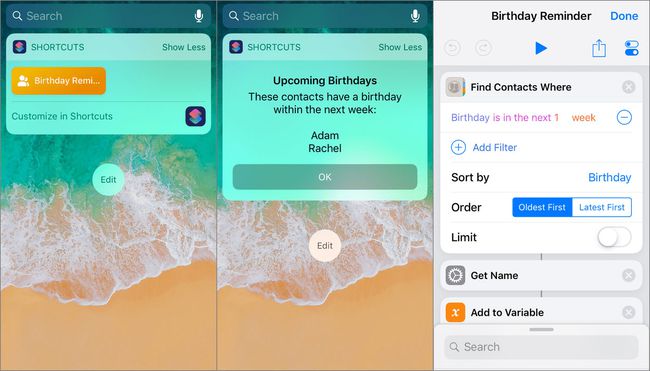
Tento pracovný postup nájde kontakty vo vašom zariadení, ktoré majú narodeniny v priebehu budúceho týždňa, a zostaví ich do jedného zoznamu. Je to skvelý spôsob, ako vás upozorniť na akékoľvek nadchádzajúce oslavy v najbližších dňoch alebo mesiacoch, ak ho prispôsobíte tak, aby zahŕňal narodeniny v budúcnosti.
Upravte túto aplikáciu, aby ste mohli upraviť počet kontaktov zobrazených v upozornení, zmeniť obsah upozornenia, zvoliť, kedy musia byť narodeniny, aby sa zobrazili v zozname, zoradiť mená atď.
13
z 18
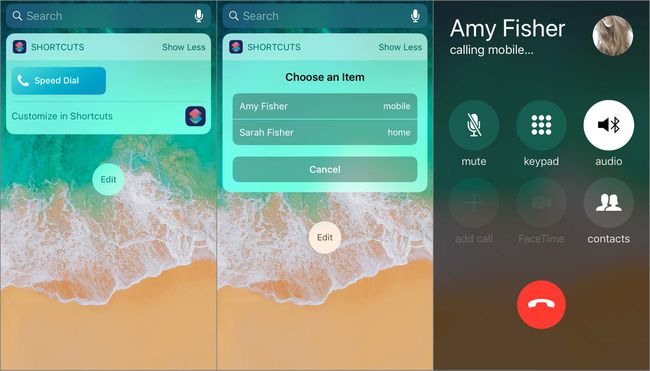
Ak často voláte tým istým ľuďom, použite skratku Rýchla voľba na pridanie týchto čísel do ponuky a ich uloženie ako skratku alebo miniaplikáciu na domovskej obrazovke. Ak je uložených viac ako jedno číslo, budete si môcť vybrať, na ktoré z nich zavoláte. V opačnom prípade vás vyzve, aby ste vytočili jediné zadané číslo.
S týmto jednoduchým pracovným postupom nie je veľa vecí na prispôsobenie okrem ikony a názvu, ale je to mimoriadne užitočné.
Ak nechcete prednastaviť číslo, vyberte si Opýtajte sa zakaždým v textovom poli telefónneho čísla. Potom, keď spustíte skratku, vyberte ľubovoľný kontakt alebo zadajte ľubovoľné telefónne číslo.
Túto skratku je najlepšie použiť ako skratku Today Widget alebo Apple Watch. Na iPhone potiahnite prstom doľava na domovskej obrazovke a klepnutím na skratku niekomu zavolajte.
14
z 18
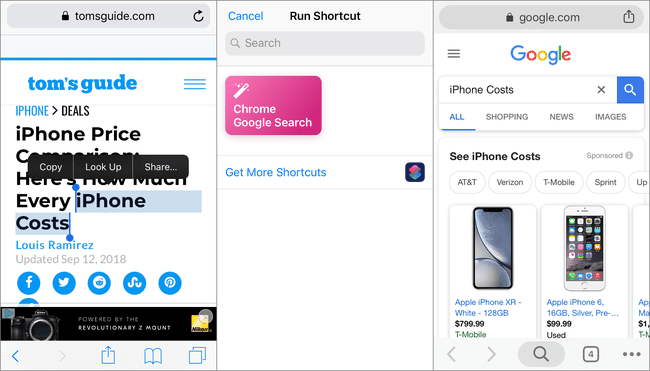
Safari je predvolený webový prehliadač pre iPhone, iPad a iPod touch. Je bežné, že iné aplikácie otvárajú webové stránky v Safari namiesto iných prehliadačov, ako je Google Chrome. Táto skratka otvorí Chrome, aby mohol používať Google.
Ak to chcete použiť, zvýraznite text, ktorý chcete vyhľadať, a potom pomocou možnosti zdieľania otvorte túto skratku. Zvýraznený text sa importuje do nového výsledku vyhľadávania Google v prehliadači Chrome. Funguje to zo Safari a akejkoľvek aplikácie, kde si môžete vybrať a zdieľať text.
Aby táto skratka fungovala, musí byť nastavená ako Zobraziť v zdieľanom hárku. V Safari zdieľajte zvýraznený text s Chrome Google Search otvoriť rovnaký text v novom vyhľadávaní Google v prehliadači Chrome.
Ak chcete hľadať v prehliadači Chrome, pozrite si Otvorte adresu URL v prehliadači Chrome skratka, ktorá rýchlo otvára odkazy z iných prehliadačov v prehliadači Chrome. Funguje to podobne ako táto skratka.
15
z 18
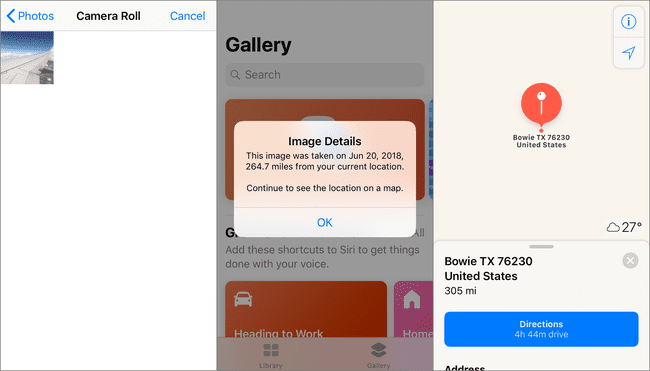
Keď chcete zistiť, kde bol obrázok nasnímaný, táto skratka extrahuje GPS z obrázka. To nie je všetko, čo robí. Zobrazuje tiež, kedy bola snímka nasnímaná a ako ďaleko bola nasnímaná od vašej aktuálnej polohy (ak je vzdialená viac ako jedna míľa). Potom sa otvorí navigačný program, ktorý zobrazí miesto na mape.
Môžete upraviť je väčší ako hodnotu, aby skratka neuvádzala vzdialenosť pre obrázky nasnímané na vzdialenosť väčšiu ako jednu míľu. Môžete tiež upraviť ľubovoľný text správy.
Tento pracovný postup sa najlepšie používa ako miniaplikácia alebo skratka na domovskej obrazovke.
16
z 18
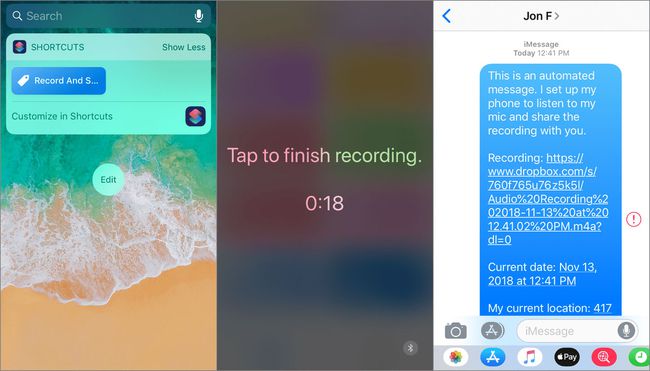
Táto skratka Record and Send iOS je určená pre núdzové situácie, keď nemôžete niekomu otvorene zavolať alebo poslať SMS o pomoc. to prepne váš telefón do režimu Nerušiť, nahráva všetko, čo telefón počuje, nahráva nahrávku Dropboxa potom zdieľa svoju polohu a odkaz na Dropbox s každým, koho si vyberiete.
Stačí spustiť skratku a všetko sa deje automaticky na pozadí. Alebo, ak máte možnosť sledovať svoju obrazovku, klepnutím ukončite nahrávanie skôr a zvyšok bude pokračovať automaticky. Napríklad spustite skratku a potom položte telefón alebo ho vložte do vrecka alebo batohu. Nahráva 30 sekúnd (čas môžete zmeniť), nahrá nahrávku na váš účet Dropbox, skopíruje adresu URL do nahrávanie, potom odošle textovú správu o nahrávaní a ďalšie súvisiace informácie jednému alebo viacerým kontaktom, ktoré ste vybrali pri nastavovaní skratka.
Túto skratku pre iOS môžete použiť aj na nahrávanie úryvkov svojho hlasu počas jazdy alebo chôdze a chcete mať voľné ruky. Ak použijete skratku týmto spôsobom, odošlite nahrávku sebe alebo ju uložte do Dropboxu bez toho, aby ste komukoľvek poslali odkaz.
Urobte z tejto skratky pre iOS ikonu na domovskej obrazovke alebo miniaplikáciu pre jednoduchý prístup.
17
z 18
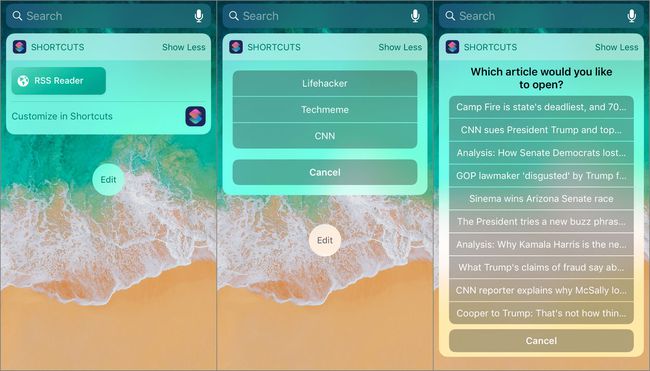
Aplikácia Skratky obsahuje skratku na čítanie správ. Upravte túto skratku a vytvorte si vlastnú RSS čítačka správ. Zobrazuje webové stránky pre kanály RSS, ktoré ste nastavili. Vyberte webovú stránku a vyberte článok, na ktorom si chcete prečítať novinky.
Ak chcete toto upraviť, zadajte webové stránky, z ktorých chcete čítať správy, adresy URL kanálov RSS a počet položiek, ktoré sa majú z kanála načítať. To je počet článkov, ktoré sa zobrazia v zozname položiek informačného kanála, z ktorých si môžete vybrať.
Ak chcete prispôsobiť každý informačný kanál, pridajte filtre na zobrazenie článkov od určitého autora, zahrňte články s určitými slovami a podobne. Môžete tiež zmeniť prehliadač, ktorý chcete používať na čítanie správ, napríklad zo Safari na Chrome.
Táto čítačka RSS je úplne prispôsobiteľná a najlepšie sa používa ako widget.
18
z 18
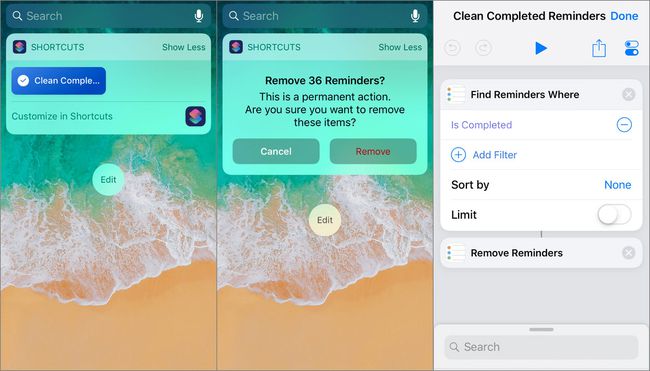
Je jednoduché dostať pripomienku do svojho zariadenia, zrušiť ju alebo dokončiť a potom ju nechať v aplikácii Pripomienky. To zahlcuje aplikáciu starými pripomienkami. Zbavte sa ich pomocou skratky Clean Completed Reminders.
Táto skratka vyhľadáva iba dokončené pripomienky, ale môžete pridať ďalšie filtre na vyhľadanie a odstránenie konkrétnych pripomienok. Môžete napríklad vyčistiť pripomenutia z určitých zoznamov, odstrániť pripomenutia, ktoré majú konkrétny dátum splatnosti, odstrániť pripomenutia, ktoré zodpovedajú konkrétnemu dátumu vytvorenia alebo názvu, a odstrániť pripomenutia, ktoré nie sú dokončené. Existuje veľa filtrov, ktoré môžete nastaviť.
